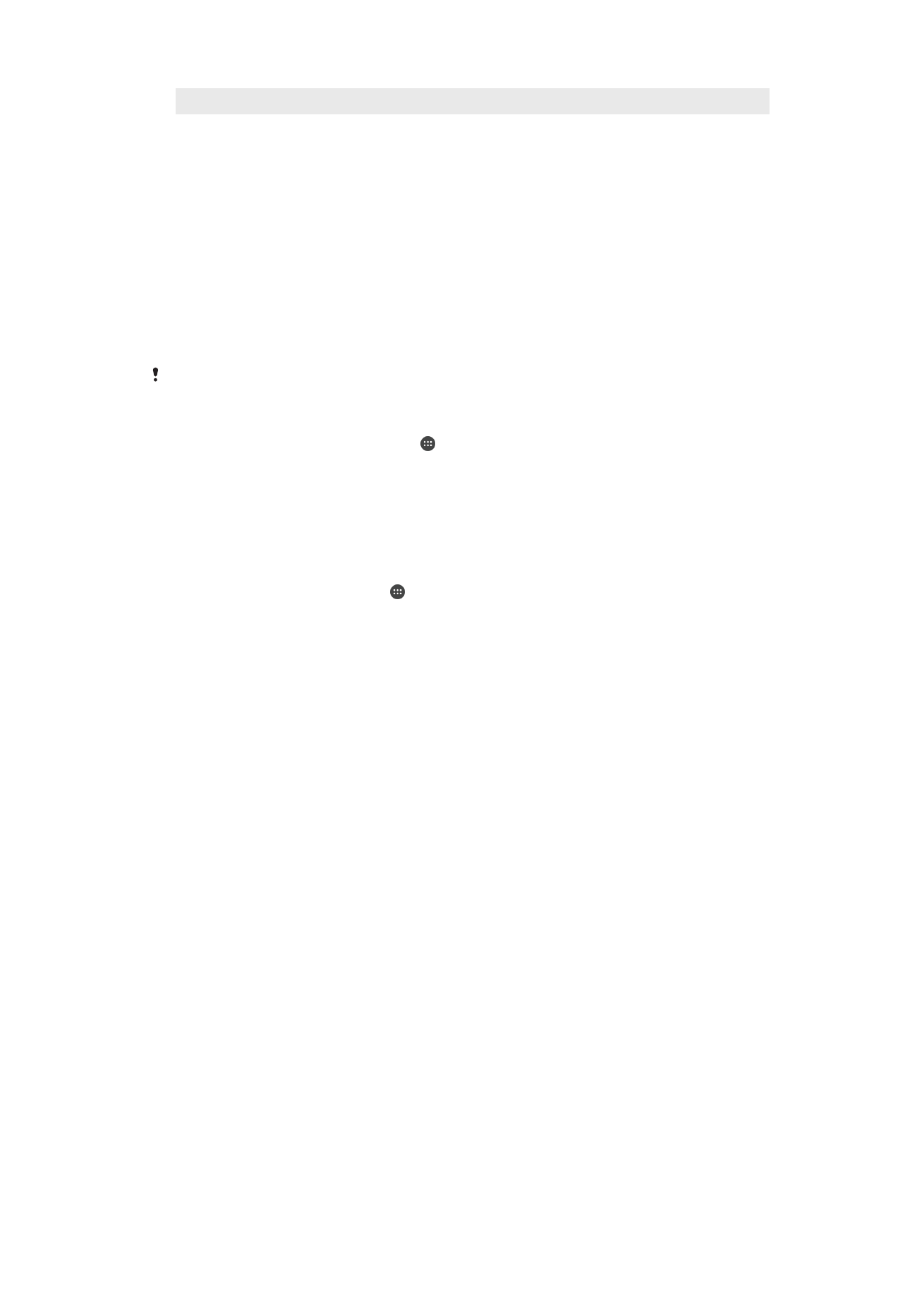
Quản lý pin và năng lượng
Thiết bị của bạn có pin được gắn bên trong. Để tận dụng tối ưu tính năng này, hãy
luôn theo dõi lượng điện năng mà các ứng dụng và tính năng khác nhau tiêu thụ. Tính
năng tiết kiệm pin trong nền được kích hoạt theo mặc định nhằm giúp bạn giảm mức
tiêu thụ pin và có các chế độ tiết kiệm pin bổ sung để giúp bạn giảm mức tiêu thụ pin
hơn nữa khi cần thiết.
Các tính năng tiết kiệm pin hạ thấp mức ưu tiên đối với một số chức năng không cần
thiết của thiết bị, chẳng hạn như hiệu suất hình ảnh cấp độ cao hơn, các hoạt động
mạng như dịch vụ vị trí, đồng bộ hóa ứng dụng và quét tìm Wi-Fi trong nền. Nếu
không muốn ứng dụng nào đó bị ảnh hưởng, bạn có thể miễn cho ứng dụng đó trong
menu Tối ưu hóa pin. Cuộc gọi điện thoại và nhắn tin SMS sẽ không bị ảnh hưởng.
Các bản cập nhật hệ thống có thể thay đổi các tính năng tiết kiệm pin trên thiết bị của bạn.
Cách xem mức tiêu thụ pin, thời gian ước tính và mẹo tiết kiệm pin
1
Từ Màn hình chính của bạn, nhấn .
2
Tìm và nhấn Cài đặt > Pin. Màn hình tổng quan sẽ xuất hiện cho biết phần
trăm pin và thời lượng pin ước tính.
3
Nhấn HIỂN THỊ MỨC SỬ DỤNG PIN để xem danh sách các tính năng và dịch
vụ đã tiêu thụ pin kể từ chu kỳ sạc cuối cùng. Nhấn vào một mục để nhận thông
tin về cách giảm mức tiêu thụ pin của mục đó.
Cách xem mức tiêu thụ pin của ứng dụng
1
Từ Màn hình chính, nhấn vào .
2
Tìm và nhấn vào Cài đặt > Ứng dụng.
3
Chọn một ứng dụng và xem xét mức tiêu thụ pin của ứng dụng trong Sử dụng
pin.
Các mẹo sử dụng chung để cải thiện hiệu suất hoạt động của pin
Những mẹo sau có thể giúp bạn cải thiện được hiệu suất hoạt động của pin:
•
Giảm độ sáng màn hình, hãy xem Cài đặt màn hình trên trang 56.
•
Tắt Bluetooth®, Wi-Fi và các dịch vụ định vị khi bạn không cần những tính năng
này.
•
Tắt thiết bị của bạn hoặc sử dụng Chế độ máy bay nếu bạn đang ở khu vực
không có mạng hoặc mạng chậm. Nếu không, thiết bị của bạn sẽ liên tục quét
tìm các mạng hiện có và làm tiêu tốn pin.
•
Sử dụng mạng Wi-Fi thay vì chuyển vùng quốc tế khi ở nước ngoài. Tính năng
Chuyển vùng quốc tế sẽ quét tìm mạng chủ của bạn và yêu cầu bổ sung pin vì
thiết bị của bạn phải truyền tải với công suất đầu ra cao hơn, hãy xem Wi-Fi
trên trang 45.
•
Thay đổi cài đặt đồng bộ hóa cho email, lịch và danh bạ của bạn, hãy xem
Đồng bộ hóa với tài khoản trực tuyến trên trang 52.
•
Kiểm tra các ứng dụng tiêu thụ nhiều pin và xem xét mẹo tiết kiệm pin mà thiết
bị của bạn cung cấp cho các ứng dụng này.
•
Thay đổi mức thông báo của ứng dụng, hãy xem Thông báo trên trang 27.
•
Tắt quyền chia sẻ vị trí của ứng dụng, hãy xem Cài đặt ứng dụng trên
trang 57.
•
Gỡ cài đặt các ứng dụng bạn hiện không sử dụng, hãy xem Màn hình ứng dụng
trên trang 23.
•
Sử dụng thiết bị rảnh tay chính hãng của Sony để nghe nhạc. Thiết bị rảnh tay
tiêu thụ ít pin hơn loa của thiết bị.
•
Thỉnh thoảng khởi động lại thiết bị của bạn.
34
Đây là phiên bản trên Internet của ấn phẩm này. © Chỉ in ra để sử dụng cá nhân.
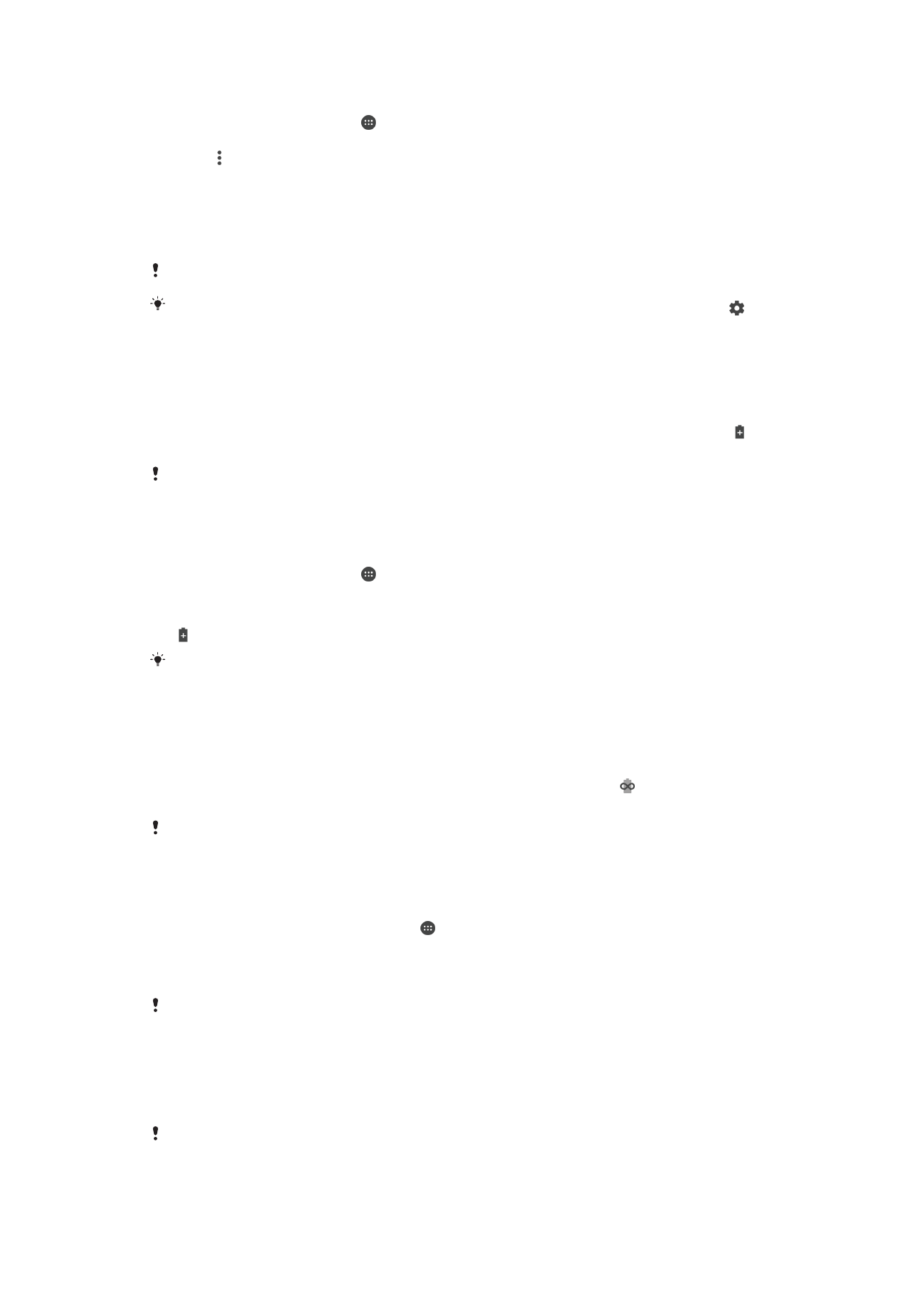
Cách thêm ngoại lệ vào tính năng tiết kiệm pin cho ứng dụng
1
Từ Màn hình chính, nhấn .
2
Tìm và nhấn Cài đặt > Pin.
3
Nhấn và chọn Tối ưu hóa pin. Bạn sẽ thấy một danh sách các ứng dụng
không được tối ưu hóa.
4
Để thêm hoặc xóa ứng dụng khỏi danh sách này, nhấn Không được tối ưu
hóa > Tất cả ứng dụng. Chọn một ứng dụng và chọn tùy chọn liên quan.
5
Danh sách ứng dụng không được tối ưu hóa sẽ được cập nhật theo cài đặt của
bạn.
Bạn không thể miễn trừ các ứng dụng khỏi hoạt động tối ưu hóa của chế độ Ultra STAMINA.
Bạn cũng có thể định cấu hình Tối ưu hóa pin từ menu Ứng dụng bằng cách nhấn vào .
Chế độ STAMINA
Tùy thuộc vào cấp độ STAMINA, các tính năng khác nhau sẽ bị hạn chế hoặc vô hiệu
hóa để giảm mức tiêu thụ pin. Các tính năng này bao gồm hiệu suất xử lý, hoạt hình
và độ sáng màn hình, cải tiến hình ảnh, đồng bộ hóa dữ liệu ứng dụng nền, rung
(ngoại trừ cuộc gọi đến), truyền phát trực tuyến và GPS (trong khi màn hình tắt). sẽ
hiển thị trong thanh trạng thái.
Nếu bạn đang dùng chung một thiết bị với nhiều người dùng, bạn có thể cần đăng nhập với tư
cách là chủ sở hữu, có nghĩa là người dùng chính, để kích hoạt hoặc hủy kích hoạt chế độ
STAMINA.
Cách kích hoạt hoặc hủy kích hoạt chế độ STAMINA
1
Từ Màn hình chính, nhấn .
2
Tìm và nhấn Cài đặt > Pin.
3
Nhấn Chế độ STAMINA và chọn tùy chọn mong muốn.
hiển thị trong thanh trạng thái khi Chế độ STAMINA hoạt động.
Bạn có thể điều chỉnh phần trăm Tự động bắt đầu theo tùy chọn của mình và miễn trừ các ứng
dụng khỏi hoạt động tối ưu hóa của chế độ STAMINA.
Chế độ Ultra STAMINA
Thời lượng pin của bạn được kéo dài thêm rất nhiều nhưng các ứng dụng khả dụng
bị hạn chế và dữ liệu di động cũng như Wi-Fi bị vô hiệu hóa. Bạn vẫn có thể sử dụng
tính năng gọi điện và SMS. Màn hình chủ của bạn bị thay đổi và xuất hiện trong
thanh trạng thái.
Nếu bạn đang dùng chung một thiết bị với nhiều người dùng, bạn có thể cần đăng nhập với tư
cách là chủ sở hữu, có nghĩa là người dùng chính, để kích hoạt hoặc hủy kích hoạt chế độ
Ultra STAMINA.
Cách bật chế độ Ultra STAMINA
1
Từ Màn hình chính của bạn, nhấn .
2
Tìm và nhấn Cài đặt > Pin.
3
Nhấn Chế độ Ultra STAMINA, sai đó nhấn KÍCH HOẠT .
4
Xác nhận để kích hoạt.
Bạn không thể miễn trừ các ứng dụng khỏi hoạt động tối ưu hóa của chế độ Ultra STAMINA.
Cách hủy kích hoạt chế độ Ultra STAMINA
1
Kéo thanh trạng thái xuống để truy cập vào bảng Thông báo.
2
Nhấn vào Hủy kích hoạt chế độ Ultra STAMINA.
3
Nhấn vào OK.
Việc hủy kích hoạt chế độ Ultra STAMINA sẽ khởi động lại thiết bị của bạn.
35
Đây là phiên bản trên Internet của ấn phẩm này. © Chỉ in ra để sử dụng cá nhân.